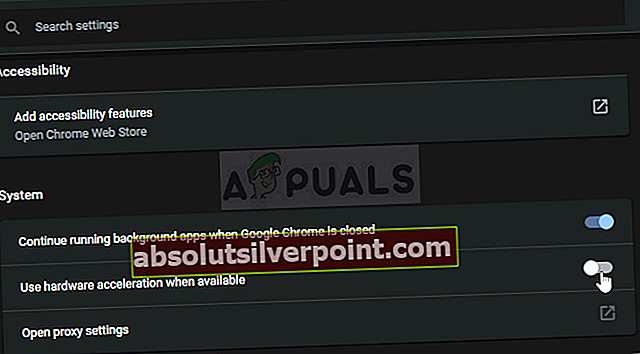Το SSL σημαίνει Secure Sockets Layer και χρησιμοποιείται ενεργά στη μετάδοση πληροφοριών μέσω υποδοχών TCP. Το Google Chrome χρησιμοποιεί επίσης SSL στην επικοινωνία με ασφαλείς ιστότοπους όπως το Google, το YouTube, το Facebook κ.λπ.

Το μήνυμα σφάλματοςERR_SSL_VERSION_INTERFERENCEΕίναι αρκετά παλιά και χρονολογείται από τις παλιές ημέρες του προγράμματος περιήγησης Chrome. Αυτό το σφάλμα υποδηλώνει κυρίως ότι υπάρχει πρόβλημα είτε στον προσδιορισμό της έκδοσης SSL είτε ότι υπάρχει διένεξη έκδοσης SSL στον υπολογιστή σας. Αυτό το μήνυμα σφάλματος συνήθως επιλύεται αμέσως χωρίς καμία ταλαιπωρία.
Τι προκαλεί το μήνυμα σφάλματος "ERR_SSL_VERSION_INTERFERENCE" στο Google Chrome;
Αυτό το μήνυμα σφάλματος συνήθως εντοπίζεται στις ρυθμίσεις του Google Chrome, συμπεριλαμβανομένων των TLS κ.λπ. Ωστόσο, παρατηρήσαμε επίσης ότι το λογισμικό προστασίας από ιούς τρίτων ήταν επίσης υπεύθυνο για την ενεργοποίηση αυτού του σφάλματος. Μερικοί από τους λόγους για τους οποίους ενδέχεται να αντιμετωπίσετε αυτό το μήνυμα σφάλματος είναι, μεταξύ άλλων, οι εξής:
- TLS 1.3: Η απενεργοποίηση του TLS 1.3 διορθώνει αμέσως το μήνυμα σφάλματος. Το Transport Layer Security συχνά συγκρούεται με SSL στο Google Chrome.
- Λογισμικό ενάντια στους ιούς: Αρκετά λογισμικά προστασίας από ιούς έχουν συχνά ενεργοποιημένη την προστασία ιστού. Μπορεί να προσπαθούν να ασφαλίσουν την περιήγησή σας, αλλά ενδέχεται να συγκρούονται με το SSL.
- Προσωρινά δεδομένα: Το Chrome αποθηκεύει προσωρινά δεδομένα κάθε τόσο για να παρέχει μια καλύτερη εμπειρία και δυνατότητα στους χρήστες. Αυτά τα προσωρινά δεδομένα ενδέχεται να έρχονται σε διένεξη με τις ρυθμίσεις SSL και να προκαλέσουν το μήνυμα σφάλματος.
- Κατεστραμμένα αρχεία εγκατάστασης: Σε πολύ σπάνιες περιπτώσεις, το Chrome ενδέχεται να έχει κατεστραμμένα ή ελλιπή αρχεία εγκατάστασης.
Πριν ξεκινήσουμε με τις λύσεις, βεβαιωθείτε ότι έχετε συνδεθεί ως διαχειριστής στον υπολογιστή σας και έχετε ενεργή ανοιχτή σύνδεση στο Διαδίκτυο. Μια ενεργή σύνδεση στο Διαδίκτυο σημαίνει ότι χρησιμοποιείτε ένα ιδιωτικό δίκτυο χωρίς τείχη προστασίας και διακομιστές μεσολάβησης (σε αντίθεση με τα δημόσια δίκτυα που συνήθως υπάρχουν σε νοσοκομεία και δημόσιους χώρους).
Λύση 1: Απενεργοποίηση TLS 1.3
Το TLS (Transport Layer Security) είναι ένα κρυπτογραφικό πρωτόκολλο που στοχεύει στην παροχή ασφάλειας από άκρο σε άκρο σε συνδέσεις μέσω του Διαδικτύου. Ο προκάτοχος του TLS, το SSL (Secure Socket Layer) χρησιμοποιείται επίσης ευρέως ακόμη και σήμερα και η έκδοσή του 3.0 παρείχε τα θεμέλια για το TLS 1.0. Είδαμε πολλές περιπτώσεις όπου η απενεργοποίηση του TLS 1.3 από το Chrome έλυσε αμέσως το μήνυμα σφάλματος. Μπορούμε να το δοκιμάσουμε και να δούμε αν αυτό επιλύει το πρόβλημα.
- Ανοίξτε ένα νέο παράθυρο στο Chrome και πληκτρολογήστε την ακόλουθη διεύθυνση στη γραμμή διευθύνσεων και πατήστε Enter.
chrome: // σημαίες
- Τώρα αναζητήστε TLS στο πλαίσιο αναζήτησης στην κορυφή. Θα δείτε ότι η καταχώρηση του TLS 1.3 εμφανίζεται στα παρακάτω αποτελέσματα.

- Τώρα ορίστε την επιλογή σε άτομα με ειδικές ανάγκες. Αποθηκεύστε τις αλλαγές και βγείτε. Τώρα επανεκκινήστε τον υπολογιστή σας και δοκιμάστε να μεταβείτε ξανά στον ιστότοπο που προκάλεσε το πρόβλημα.
Λύση 2: Απενεργοποίηση λογισμικού προστασίας από ιούς
Ένας άλλος λόγος για τον οποίο παρουσιάζεται αυτό το σφάλμα είναι λόγω παρεμβολών από λογισμικό Antivirus που είναι εγκατεστημένο στον υπολογιστή σας. Υπάρχουν πολλές επιλογές που προστατεύουν τον υπολογιστή σας φιλτράροντας επίσης τις υπηρεσίες web. Ορισμένες από αυτές τις υπηρεσίες περιλαμβάνουν το «Avast Web Shield» και το «Kaspersky Internet Security» κ.λπ.
Σε αυτήν τη λύση, πρέπει να ελέγξετε ο ίδιος και κοιτάξτε αν υπάρχουν ρυθμίσεις στο antivirus που ενδέχεται να παρέχουν προστασία στο διαδίκτυο. Βασικά, ψάχνετε οτιδήποτε παρακολουθεί τη δραστηριότητά σας στο Διαδίκτυο.

Επομένως, συνιστάται να απενεργοποιήσετε το πρόγραμμα προστασίας από ιούς ή να αποτρέψετε ορισμένες από τις ασπίδες που σαρώσουν τη δραστηριότητά σας στο Διαδίκτυο. Μπορείτε πάντα να το ενεργοποιήσετε ξανά αφού είστε βέβαιοι ότι αυτό δεν προκαλεί το πρόβλημα.
Λύση 3: Έλεγχος ημερομηνίας και ώρας
Το SSL χρησιμοποιεί ορισμένες παραμέτρους που παρέχονται από το σύστημά σας για τη σωστή λειτουργία τέτοιων πληροφοριών σχετικά με το πρόγραμμα περιήγησής σας και τις ρυθμίσεις συστήματος. Σε αυτές τις ρυθμίσεις υπάρχει επίσης η ημερομηνία και η ώρα του συστήματός σας που λειτουργεί ως χρονική σήμανση. Εάν η ώρα δεν έχει ρυθμιστεί σωστά, θα λάβετε αυτό το μήνυμα σφάλματος. Επομένως, συνιστάται να διορθώσετε το χρόνο σας και να ελέγξετε αν αυτό διορθώνει αυτό το ζήτημα.
- Πατήστε Windows + R, πληκτρολογήστε "έλεγχοςΣτο πλαίσιο διαλόγου και πατήστε Enter.
- Μόλις μπείτε στον πίνακα ελέγχου, επιλέξτε "Ημερομηνία και ώρα" ή "Ρολόι και περιοχή"Ανάλογα με τον τύπο του πίνακα ελέγχου που επιλέξατε (κατηγορία ή μεγάλα εικονίδια).

- Μόλις ανοίξει το ρολόι, κάντε κλικ στο "Αλλαγή ημερομηνίας και ώρας". Τώρα ορίστε τη σωστή ώρα και επίσης επιλέξτε τη σωστή περιοχή.

- Αποθηκεύστε τις αλλαγές αφού διορθώσετε την ώρα και την ημερομηνία και επανεκκινήστε τον υπολογιστή σας. Τώρα δοκιμάστε να αποκτήσετε πρόσβαση στον ιστότοπο και δείτε εάν το πρόβλημα έχει επιλυθεί. Μπορείτε επίσης να ορίσετε τη ζώνη ώρας ως αυτομάτως
Λύση 4: Εκκαθάριση δεδομένων περιήγησης
Προτού επανεγκαταστήσουμε πλήρως το Chrome από το σύστημά σας, θα προσπαθήσουμε να διαγράψουμε όλα τα δεδομένα περιήγησης και άλλες προσωρινές πληροφορίες που αποθηκεύει το πρόγραμμα περιήγησης στον υπολογιστή σας. Αυτό μπορεί να διορθώσει το πρόβλημα εάν το ζήτημα παρουσιάζεται μόνο λόγω κακών αρχείων στον υπολογιστή σας. Τα δεδομένα περιήγησης θα διαγραφούν από τον λογαριασμό σας που είναι συνδεδεμένος στο Chrome. Εάν δεν θέλετε να διαγράψετε τα δεδομένα σας από ολόκληρο τον λογαριασμό σας, μπορείτε να αποσυνδεθείτε από τον λογαριασμό σας και στη συνέχεια να συνεχίσετε.
- Τύπος Ctrl + Shift + Del από το πληκτρολόγιό σας ενώ Χρώμιο ανοίγει.
- Επιλέξτε την καρτέλα του Προχωρημένος, επιλέξτε το χρονικό εύρος ως Συνεχώς. Ελεγχος όλα τα στοιχεία και κάντε κλικ Καθαρισμός δεδομένων.

- Επανεκκινήστε σωστά τον υπολογιστή σας και ανοίξτε το Chrome. Δοκιμάστε να αποκτήσετε πρόσβαση στον ιστότοπο και ελέγξτε εάν το πρόβλημα έχει επιλυθεί πλήρως.
Λύση 5: Επανεγκατάσταση του Chrome
Αντί να επαναφέρουμε το Google Chrome, μπορούμε να καταδυθούμε κατευθείαν στην επανεγκατάσταση του στο σύστημά σας. Εάν κάποια αρχεία εγκατάστασης της εφαρμογής είναι κατεστραμμένα ή λείπουν, θα λάβετε απροσδόκητη συμπεριφορά όπως αυτή που συζητάμε. Πρώτα θα απεγκαταστήσουμε το Chrome σωστά και μετά τη διαγραφή του AppData, θα εγκαταστήσουμε μια νέα έκδοση.
- Πατήστε Windows + R, πληκτρολογήστε "appwiz.cplΣτο πλαίσιο διαλόγου και πατήστε Enter.
- Μόλις μεταβείτε στη διαχείριση εφαρμογών, εντοπίστε Google Chrome, κάντε δεξί κλικ πάνω του και επιλέξτε Κατάργηση εγκατάστασης.

- Τώρα πατήστε τα Windows + R και πληκτρολογήστε "%δεδομένα εφαρμογής%Στη διεύθυνση και πατήστε Enter.
- Μόλις στα δεδομένα της εφαρμογής, αναζητήστε Google> Chrome. Διαγράψτε το φάκελο Chrome από τον κατάλογο.

- Τώρα μεταβείτε στον επίσημο ιστότοπο του Google Chrome και στο Κατεβάστε την τελευταία έκδοση σε μια προσβάσιμη τοποθεσία.

- Τρέξιμο το εκτελέσιμο και εγκατάσταση του Chrome. Τώρα δοκιμάστε να αποκτήσετε πρόσβαση στον ιστότοπο χρησιμοποιώντας τον και ελέγξτε εάν εξακολουθείτε να λαμβάνετε το μήνυμα σφάλματος.
Λύση 6: Απενεργοποίηση επιτάχυνσης υλικού
Σε ορισμένες περιπτώσεις, η επιτάχυνση υλικού στο Chrome μπορεί να προκαλεί αυτό το συγκεκριμένο ζήτημα, επομένως, σε αυτό το βήμα, θα το απενεργοποιήσουμε εντελώς και στη συνέχεια θα ελέγξουμε εάν αυτό το σφάλμα επιδιορθώθηκε. Γι'αυτό:
- Ανοίξτε το Chrome και ξεκινήστε μια νέα καρτέλα.
- Κάνε κλικ στο "Τρεις κουκκίδες" στην επάνω δεξιά γωνία και επιλέξτε "Ρυθμίσεις" από τη λίστα.

- Κάντε κύλιση προς τα κάτω και κάντε κλικ στο "Προχωρημένος".
- Σύμφωνα με το "Σύστημα" επικεφαλίδα, απενεργοποιήστε το "Χρησιμοποιήστε επιτάχυνση υλικού όποτε είναι διαθέσιμη" επιλογή.
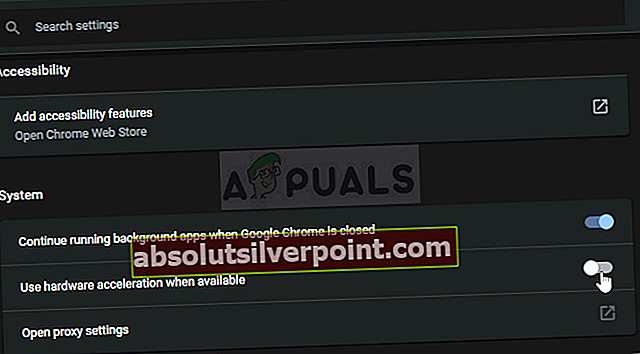
- Ελέγξτε αν το πρόβλημα παραμένει.